- Centre d’assistance
- Soutien – vue d’ensemble
- Configuration
- Compte
- Soutien – expédition
- Cybercommerce
- Intégrations
- Importation CSV
- Règles d’expédition avancées de Shopify
- Règles d’expédition avancées de WooCommerce
- Expédition par lots
- Modèles personnalisés pour vos paquets
- Machool Bulk Ship
- Notifications d’envoi avancées
- Soutien aux prestataires de services
- Frais d’ajustement
- Informations sur la couverture de l’U-PIC
- Livraison à un point de ramassage local
- Solution API Machool
- Demande de ramassage
- Comprendre le centre d’analyse de Machool
- Préréglages
- Impression directe
- Centre de support
- Portail des retours
Mise en place du compte
Configuration rapide
Tous les comptes sont gratuits. Ne payez que lorsque vous effectuez un envoi via notre solution logistique e-commerce. Ouverture rapide d'un compte Aller sur machool.com a> → Expédier maintenant → S'inscrire
* Si vous vous inscrivez pour une entreprise, assurez-vous de vous inscrire avec les informations de l'administrateur. Ils seront en mesure de superviser toutes les activités d'expédition, la facturation et les rapports. Une fois la procédure d'inscription terminée, vous recevrez un courriel de vérification dans votre boîte de réception - veuillez cliquer sur le bouton de vérification pour confirmer votre compte. Principaux pays pris en charge : nous ne prenons actuellement en charge que les envois en provenance du Canada.
Configuration complète du compte
Pour compléter le processus de création de votre compte, mettez à jour les informations suivantes Configurer vos informations de facturation Entrez vos informations de facturation en cliquant sur votre adresse électronique dans le coin supérieur droit et sélectionnez Facturation. Vous pouvez ajouter jusqu'à 5 cartes au compte. Vous pouvez également modifier ou supprimer les informations relatives à la carte à partir d'ici. Tous les relevés mensuels sont disponibles sur la page de facturation.
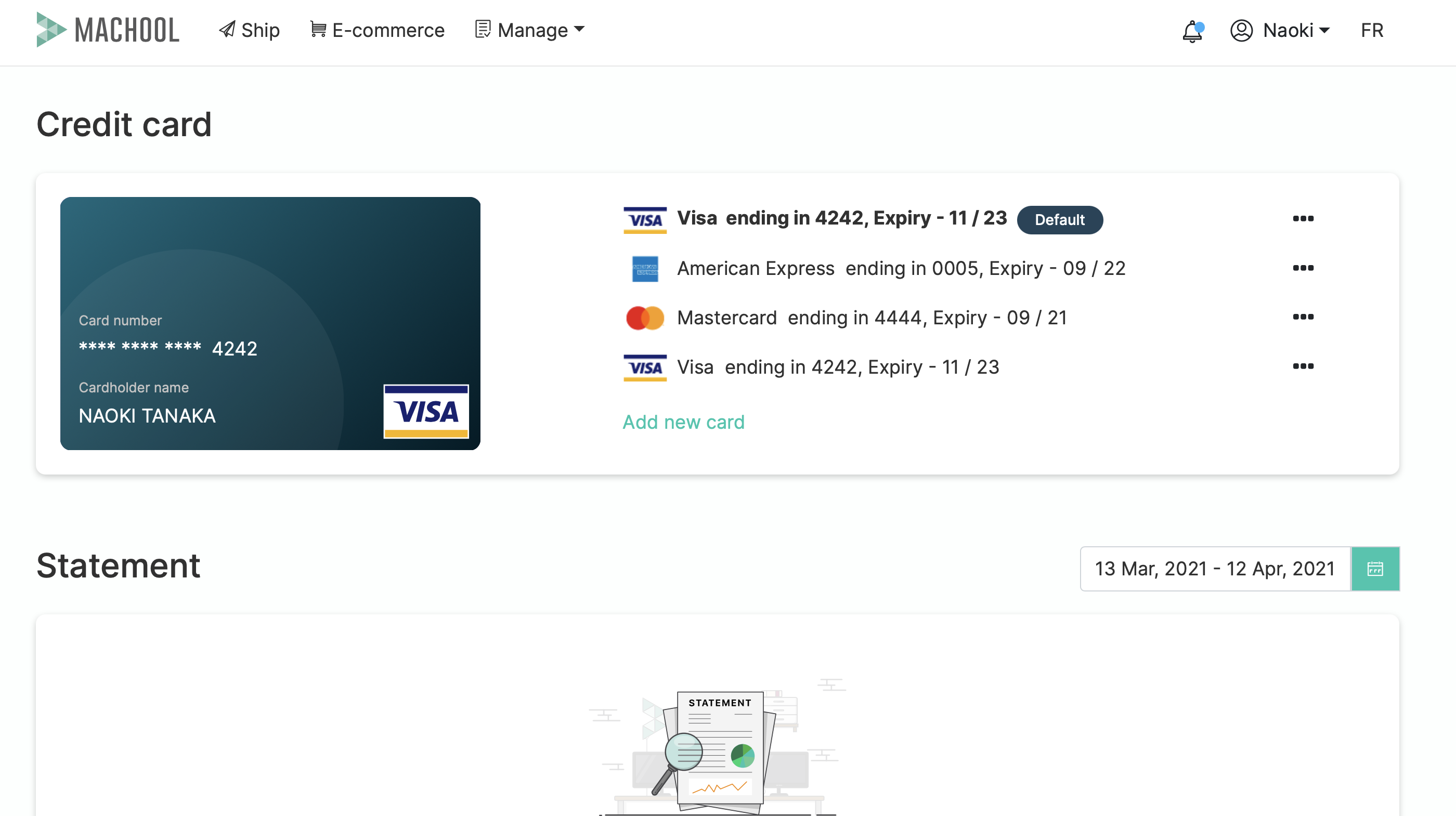
Complétez les détails de votre compte Complétez ou mettez à jour les détails de votre compte en cliquant sur votre adresse électronique dans le coin supérieur droit et en sélectionnant Compte.
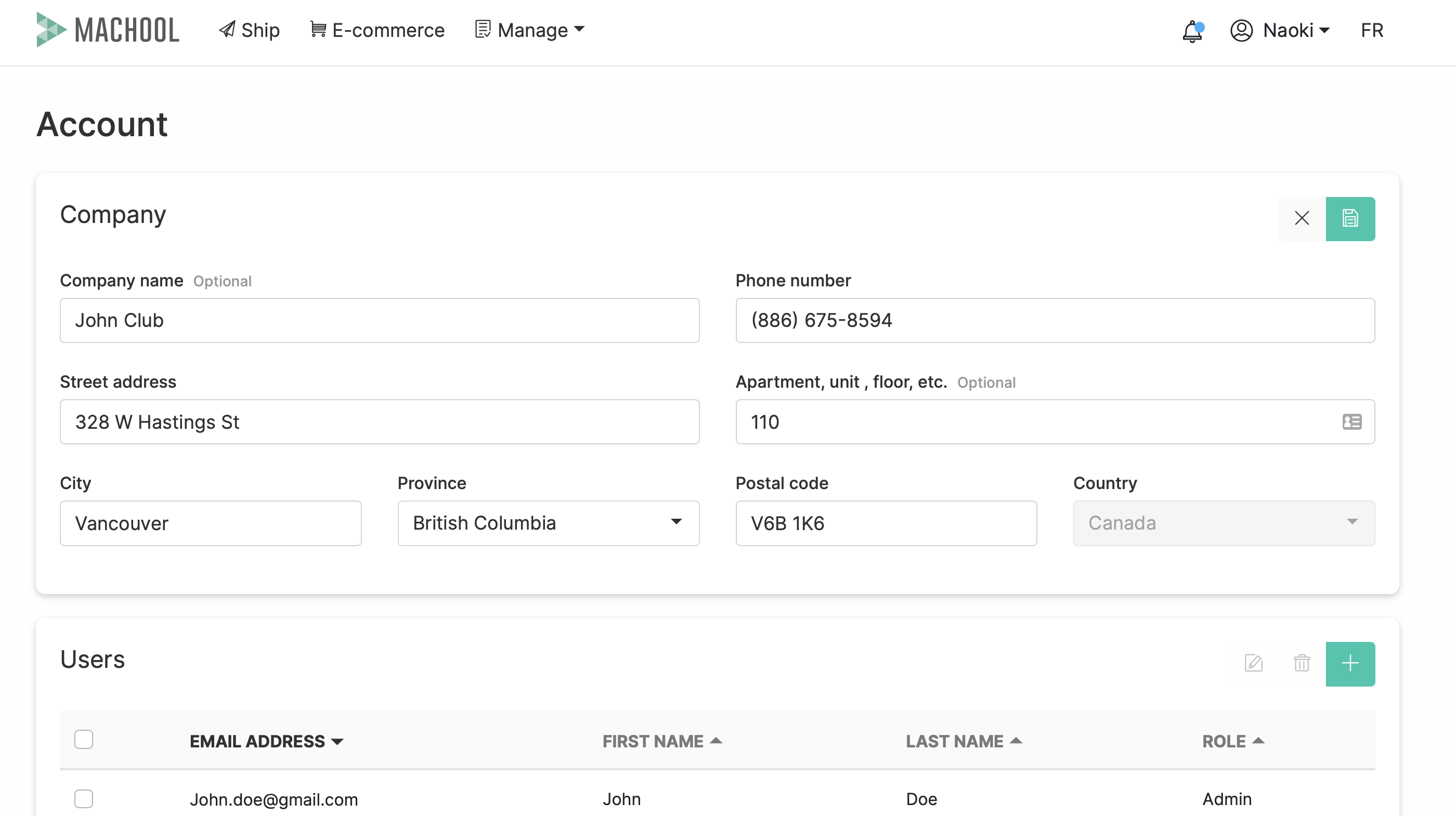
Ajouter des utilisateurs supplémentaires
Le propriétaire du compte pourra ajouter des utilisateurs supplémentaires.
Pour ajouter des utilisateurs supplémentaires, cliquez sur votre adresse électronique dans le coin supérieur droit et sélectionnez Compte. Sélectionnez l'icône +, remplissez les données de connexion de l'utilisateur supplémentaire et indiquez si vous souhaitez qu'il ait des droits d'administrateur ou non.
Relier votre compte d'expédition
Si vous avez un compte d'expédition avec FedEx, UPS, Postes Canada, etc., reliez votre compte à notre plateforme pour comparer vos tarifs avec nos tarifs de livraison au rabais pré-négociés.
Pour ajouter un compte, sélectionnez Gérer → Fournisseurs, puis choisissez le compte que vous souhaitez ajouter et sélectionnez "Ajouter votre compte". Saisissez tous les champs requis et cliquez sur "Envoyer". Répétez cette procédure pour ajouter d'autres coursiers utilisés par notre entreprise.
Ajouter Centres de coûts
Un centre de coûts est un service interne, un projet ou une personne qui envoie un paquet de votre organisation. Vous pouvez ajouter un nombre illimité de centres de coûts à votre compte afin d'assurer le suivi des départements qui expédient des envois.
Pour ajouter un centre de coûts, sélectionnez Gérer → Centre de coûts, puis cliquez sur l'icône + et saisissez le numéro ou le nom du centre de coûts.
Vous n’avez pas trouvé les réponses que vous cherchiez ? Cliquez ici pour nous contacter .